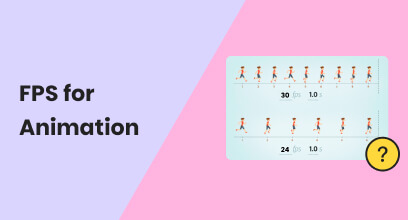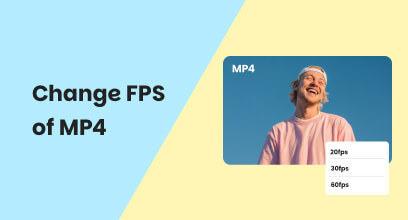Guide ultime : Interpolation d'images Topaz Video AI et meilleure alternative
Vous souvenez-vous de la frustration de voir un événement de course automobile époustouflant gâché par des mouvements saccadés ? Ou de découvrir que ce ralenti crucial de votre documentaire ressemble désormais à un diaporama vacillant ? Ne vous inquiétez pas. C'est ici que ça se passe. Interpolation d'images Topaz Video AI révolutionne l'amélioration vidéo en exploitant les réseaux neuronaux pour générer des images intermédiaires fluides tout en préservant l'intégrité cinématographique. Avant de vous présenter Topaz Video AI, cet article détaille cette technologie de pointe, des fondamentaux à la mise en œuvre. Enfin, il présente également un logiciel d'interpolation d'images plus intelligent.
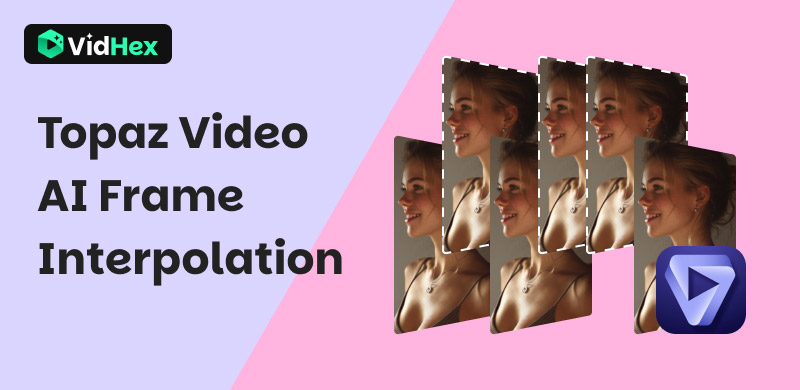
Contenu:
Partie 1. Comprendre l'interpolation d'images IA
Qu'est-ce que l'interpolation d'images par IA ? Fondamentalement, l'interpolation d'images par IA est une magie temporelle qui crée des images intermédiaires entre des séquences vidéo existantes. Contrairement aux techniques primitives de fusion et de morphing, les réseaux neuronaux modernes, comme ceux de Topaz Video AI, analysent les trajectoires des pixels sur plusieurs dimensions, prédisant des trajectoires de mouvement authentiques tout en compensant dynamiquement l'occlusion et les variations de lumière. Il ne s'agit pas d'une simple duplication d'images ; il s'agit d'une synthèse basée sur la physique où chaque image générée porte des signatures spatio-temporelles uniques, transformant des séquences saccadées à 24 ips en récits fluides à 60 ips ou 120 ips.
Après avoir découvert la définition de l'interpolation d'images par IA, vous vous demandez peut-être quels avantages elle peut apporter. En effet, elle peut améliorer la qualité globale de votre vidéo en augmentant la fréquence d'images, la rendant plus fluide et plus réaliste. Cela permet non seulement de résoudre les problèmes et les interruptions de la vidéo, mais aussi d'améliorer l'efficacité du visionnage sans interruption.
Partie 2. Comment utiliser Topaz Video AI pour réaliser l'interpolation d'images AI
Avant d'apprendre à utiliser Topaz Video AI pour effectuer une interpolation d'images, vous feriez mieux d'avoir une compréhension de base de Topaz Video AI. Topaz Video AIDéveloppé par Topaz Labs, Topaz Video Enhance AI est la version améliorée de Topaz Video Enhance AI, conçue pour donner un nouveau souffle à vos séquences. Grâce à une architecture multithread, privilégiant l'IA, elle offre des résultats dignes du cinéma à une vitesse inégalée. Que vous insériez des images fluides grâce à une interpolation de mouvement avancée, que vous récupériez des clips tremblants ou flous grâce à un floutage et une stabilisation intelligents, ou que vous mettiez à l'échelle votre contenu pour une résolution 4K ou 8K impeccable, elle vous permet d'atteindre vos objectifs.
Voici un tutoriel détaillé pour vous guider dans l'utilisation du logiciel pour réaliser l'interpolation d'images AI.
Étape 1Téléchargez l'outil depuis son site officiel.
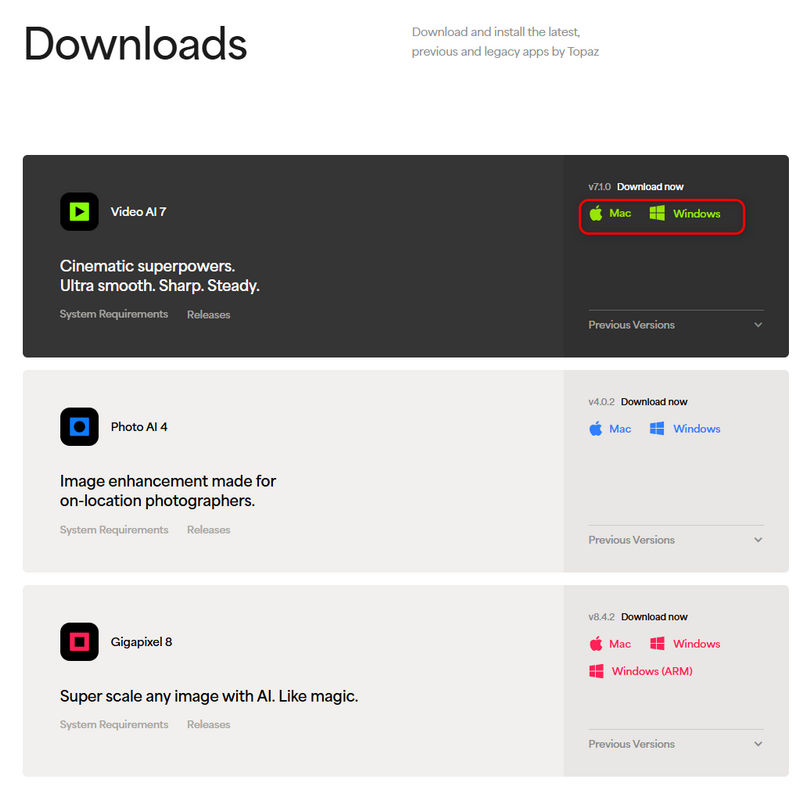
Étape 2Ouvrez-le, cliquez Commencez un essai gratuit, et choisissez la façon de commencer.
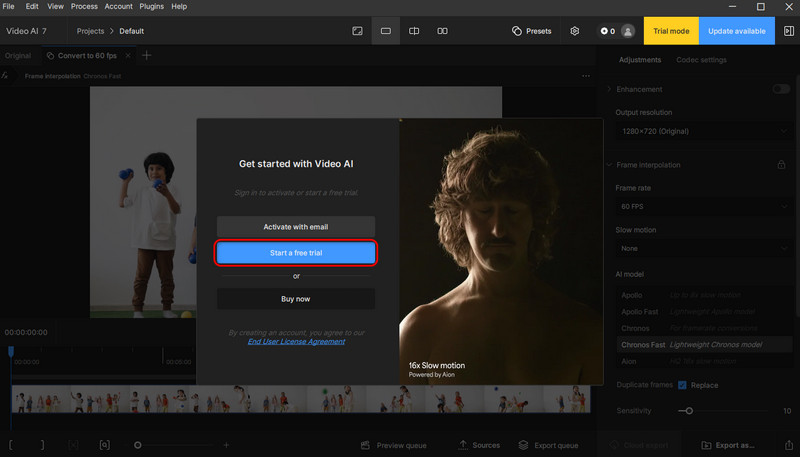
Étape 3. Importez la vidéo en cliquant sur le Parcourir les vidéos bouton ou en faisant glisser et en déposant votre fichier vidéo dans la fenêtre du logiciel.
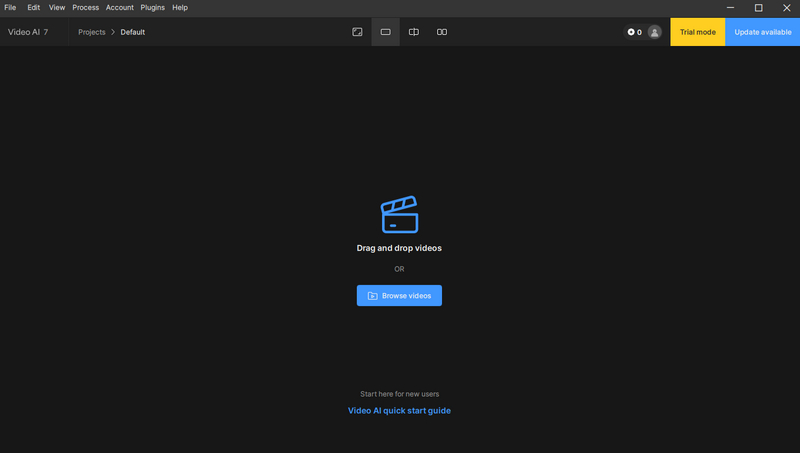
Étape 4. Choisissez l'option Convertir en 60 ips dans le Préréglages.
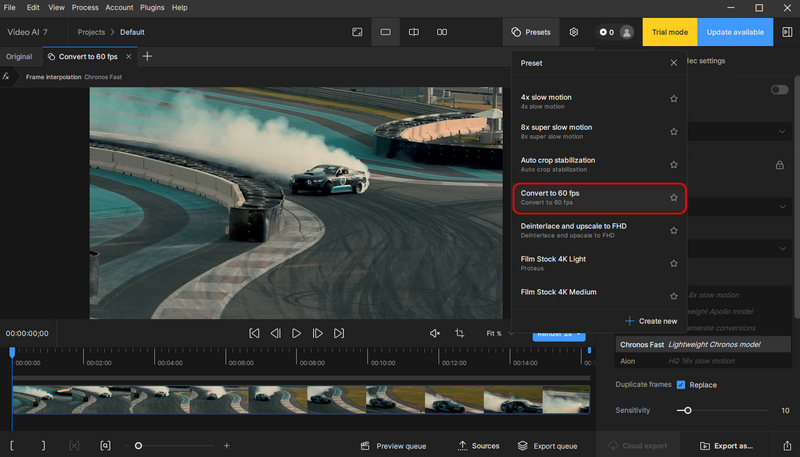
Étape 5Si 60 ips ne répondent pas à vos besoins, vous pouvez également modifier manuellement la fréquence d'images à 90 ips ou 120 ips.
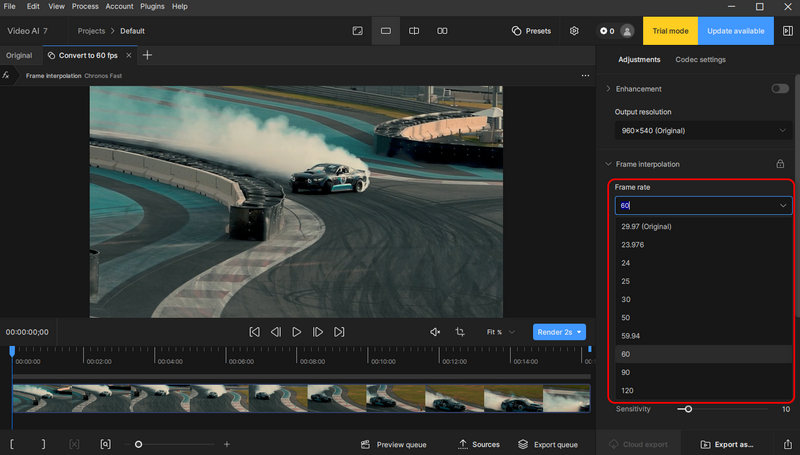
Étape 6Vous pouvez ensuite prévisualiser le résultat avec les paramètres choisis. Vous pouvez également sélectionner la durée (de 1 à 30 secondes) pour visualiser le résultat.
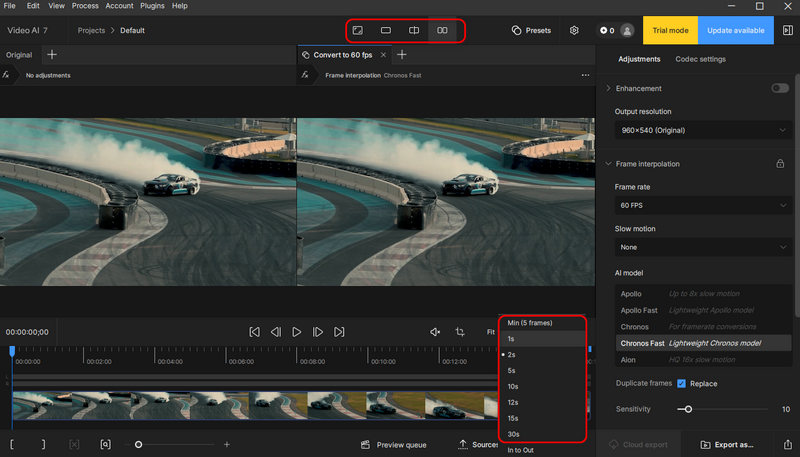
Étape 7Cliquez sur Exporter en tant que… et sélectionnez un emplacement de sortie approprié pour votre vidéo améliorée.
Partie 3. Meilleure alternative à Topaz Video AI pour augmenter la fréquence d'images vidéo
Bien que Topaz Video AI puisse vous aider à augmenter la fréquence d'images vidéo, son prix peut être élevé pour les utilisateurs occasionnels qui n'ont besoin que d'améliorations ponctuelles. De plus, il n'est pas très convivial pour les nouveaux monteurs, car chaque fonction est peu expliquée. Il existe cependant une meilleure option : VidHex. Interpolation d'images VidHex peut vous aider à réparer les vidéos corrompues grâce à sa fonction intelligente d'interpolation d'images, pour une lecture fluide. Comparé à Topaz Video AI, cet outil est beaucoup plus facile à comprendre et à utiliser. Il simplifie les procédures opérationnelles en quelques clics. Ce logiciel est donc une meilleure option pour les utilisateurs qui privilégient l'efficacité et la simplicité.
Caractéristiques principales :
• Interpolation d'images alimentée par l'IA qui génère automatiquement un mouvement naturel et sans artefact
• L'accélération du cloud favorise le processus d'interpolation, économisant ainsi du temps et des ressources de l'appareil
• Fonctionne avec n'importe quelle résolution jusqu'à 4K et divers formats (MP4, AVI, MKV, MOV, etc.)
Téléchargement gratuit
Téléchargement gratuit
Téléchargement gratuit
Téléchargement gratuit
Windows 11, 10 pris en charge
Téléchargement gratuit
Téléchargement gratuit
Téléchargement gratuit
Téléchargement gratuit
Mac OS X 10.7 ou supérieur
Comment augmenter le nombre d'images par seconde en cinq étapes simples
Étape 1. Téléchargez la dernière version de VidHex sur le site officiel et installez-la sur votre PC.
Étape 2Ouvrez-le et cliquez sur le Interpolation d'image module sur l'écran d'accueil. Ensuite, importez la vidéo dont vous souhaitez augmenter le nombre d'images par seconde.
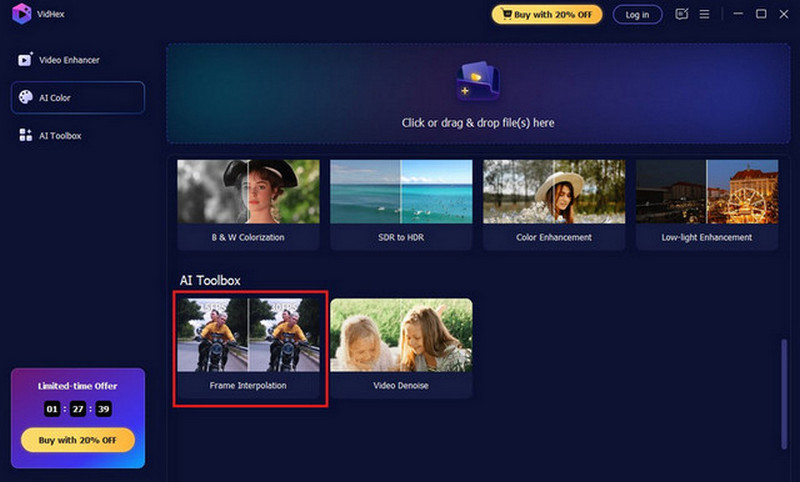
Étape 3Sélectionnez le Modèle d'interpolation de trame pour optimiser votre vidéo et vous offrir une expérience de visionnage fluide. Vous pouvez également augmenter la fréquence d'images de 2 ou 4 fois manuellement.
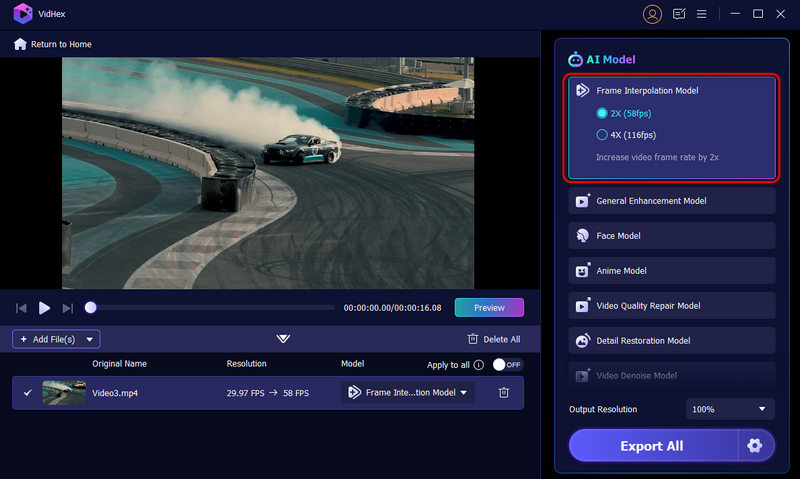
Étape 4. Frapper Aperçu pour voir une comparaison côte à côte ou en plein écran en temps réel.
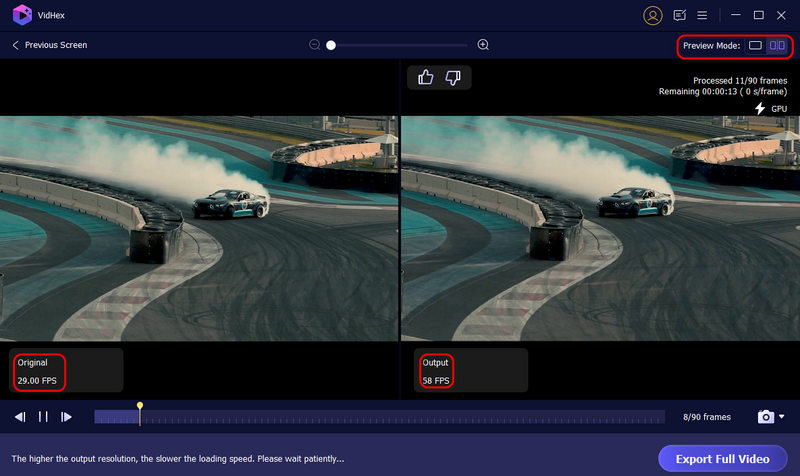
Étape 5Cliquez sur le Exporter la vidéo complète bouton pour enregistrer la vidéo améliorée sur votre appareil.
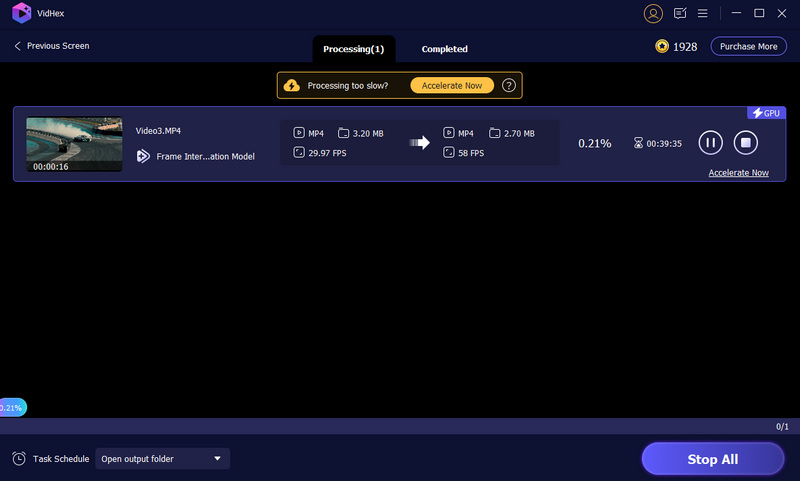
Partie 4. FAQ sur l'interpolation d'images Topaz Video AI
À quoi sert l’interpolation d’images AI ?
L'interpolation d'images basée sur l'IA s'appuie sur des algorithmes avancés, notamment les réseaux de neurones convolutifs (CNN), pour analyser les images existantes et en générer de nouvelles avec une précision et une qualité supérieures. Les algorithmes d'IA excellent dans la compréhension et la prédiction de schémas de mouvement complexes en apprenant à partir de vastes quantités de données vidéo.
L'interpolation d'images augmente-t-elle le nombre d'images par seconde ?
L'interpolation d'images estime le mouvement entre les images consécutives et génère des images intermédiaires, insérées entre les images d'origine. Cela produit des mouvements plus fluides et des fréquences d'images plus élevées, comme par exemple conversion d'une vidéo de 24 ips à 60 ips.
Quel est le meilleur modèle d’IA pour l’interpolation d’images ?
Il existe de nombreuses options logicielles d'interpolation d'images par IA. Si vous privilégiez une courbe d'apprentissage rapide, VidHex peut être le modèle d'IA idéal : il vous permet non seulement d'augmenter la fréquence d'images vidéo en un seul clic, mais aussi de gagner du temps grâce à son accélération cloud.
Conclusion
Et voilà : comment augmenter les FPS Pas besoin de se compliquer la vie ! Que vous choisissiez Topaz Video AI pour son réglage précis de chaque image ou VidHex pour sa simplicité en un clic, transformer des clips saccadés en vidéos fluides est réalisable.